Come dividere lo schermo su un monitor di Windows
Introduzione
Dividere lo schermo su un monitor Windows consente di lavorare in modo più efficiente visualizzando contemporaneamente più applicazioni. Che tu stia svolgendo più compiti per lavoro, studiando o semplicemente navigando, avere più finestre aperte in modo organizzato può migliorare significativamente la tua produttività. In questa guida, esploreremo vari metodi per dividere lo schermo sia su Windows 10 sia su Windows 11, personalizzare il layout, gestire più display e risolvere problemi comuni.
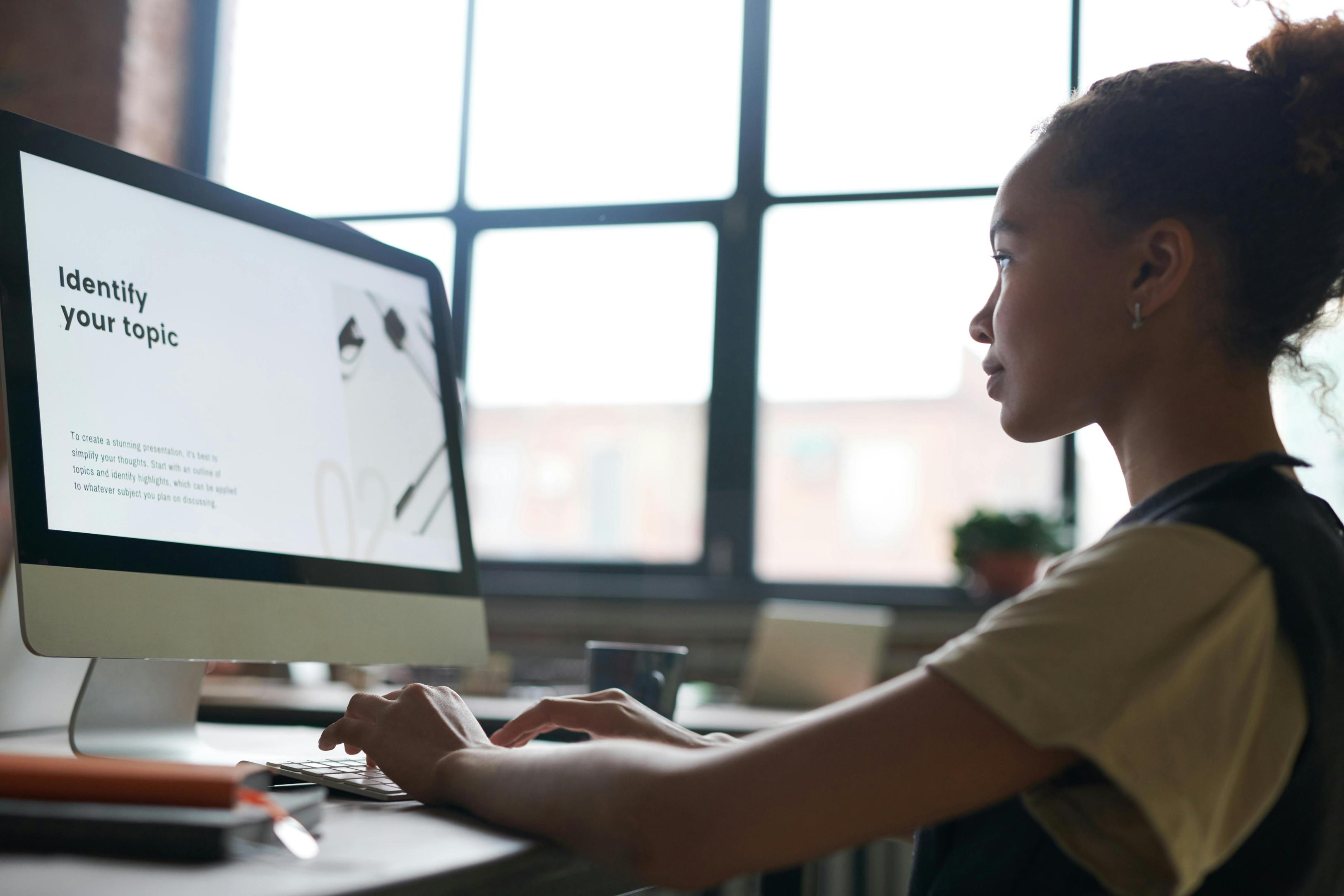
Comprendere lo Split Screen su Windows
La funzione di split screen su Windows consente di dividere il monitor in due o più sezioni, permettendoti di utilizzare più applicazioni affiancate senza dover passare tra finestre. Questa funzionalità sfrutta la potenza del tuo monitor, offrendo uno spazio di lavoro virtuale che può migliorare notevolmente il tuo flusso di lavoro. Sebbene Windows 10 e Windows 11 dispongano di strumenti integrati per facilitare ciò, i metodi differiscono leggermente tra le versioni.

Vantaggi dell’Uso dello Split Screen
Utilizzare lo split screen su un monitor Windows offre numerosi vantaggi:
- Aumento della Produttività: Visualizza e lavora su più applicazioni contemporaneamente senza dover passare da una all’altra.
- Collaborazione Conveniente: Confronta documenti affiancati, rendendo più facile discutere delle modifiche durante riunioni o progetti collaborativi.
- Migliore Concentrazione: Organizza lo spazio di lavoro in modo da ridurre al minimo le distrazioni mantenendo visibili le applicazioni necessarie.
- Flussi di Lavoro Snelliti: Sposta informazioni tra applicazioni in modo efficiente, come trascinare e rilasciare file o copiare testo.
Come Dividere lo Schermo su Windows 10
Utilizzo di Snap Assist
Snap Assist è una funzione utile di Windows 10 che facilita la gestione di più finestre aperte. Segui questi passaggi per utilizzare Snap Assist:
- Apri le finestre che desideri utilizzare.
- Fai clic e trascina una finestra verso il bordo sinistro o destro dello schermo finché non vedi un contorno traslucido.
- Rilascia il pulsante del mouse e Snap Assist mostrerà le altre finestre aperte nello spazio rimanente.
- Fai clic su una delle altre finestre per agganciarla accanto alla prima finestra.
Utilizzo delle Scorciatoie da Tastiera
Le scorciatoie da tastiera possono rendere ancora più veloce la divisione dello schermo:
- Seleziona la prima finestra che desideri agganciare.
- Premi
Win + Freccia Sinistraper agganciarla al lato sinistro dello schermo. - Premi
Win + Freccia Destraper agganciarla al lato destro dello schermo. - Seleziona un’altra finestra e usa le stesse scorciatoie per posizionarla accanto alla prima finestra.

Come Dividere lo Schermo su Windows 11
Windows 11 introduce Snap Layouts, che offrono opzioni di divisione dello schermo più versatili.
Utilizzo di Snap Layouts
Snap Layouts offre layout predefiniti per le tue finestre aperte. Ecco come usarli:
- Passa con il mouse sopra il pulsante di ingrandimento di qualsiasi finestra aperta.
- Un pop-up mostrerà diverse opzioni di griglia.
- Fai clic sull’opzione di layout desiderata e seleziona le posizioni in cui desideri agganciare ciascuna finestra.
Utilizzo delle Scorciatoie da Tastiera
Le scorciatoie da tastiera di Windows 11 sono simili a quelle di Windows 10:
- Seleziona la finestra che desideri agganciare.
- Usa
Win + Freccia Sinistraper agganciarla a sinistra. - Usa
Win + Freccia Destraper agganciarla a destra. - Per regolare ulteriormente il layout, usa
Win + Freccia SuoWin + Freccia Giùper agganciare un quadrante.
Personalizzare il Layout dello Split Screen
Personalizzare il layout dello split screen può migliorare ulteriormente la produttività. Puoi regolare la dimensione di ciascuna finestra trascinando la linea di divisione oppure puoi utilizzare applicazioni aggiuntive come FancyZones in PowerToys per configurazioni più complesse. FancyZones consente di personalizzare la griglia, creando layout personalizzati per diverse attività.
Gestione di Più Display
Quando lavori con più monitor:
- Apri
ImpostazionipremendoWin + I. - Vai a
Sistema > Schermo. - Disponi i monitor trascinandoli e rilasciandoli nell’ordine desiderato.
- Fai clic su
Estendi questi schermiper avere un’area di lavoro estesa su tutti i monitor.
Risoluzione dei Problemi Comuni
Risolvi i problemi relativi allo split screen con queste soluzioni:
- Snap Assist non funziona: Assicurati che sia abilitato in
Impostazioni > Sistema > Multitasking. - Scorciatoie da tastiera non funzionanti: Assicurati di utilizzare le combinazioni corrette.
- Schermo non esteso sui monitor: Controlla i cavi di connessione e le impostazioni dello schermo per confermare che siano configurati correttamente.
Consigli per un Multi-Tasking Efficace
Massimizza la tua efficienza nel multi-tasking seguendo questi consigli:
- Usa una combinazione di Snap Assist e scorciatoie da tastiera per una gestione più rapida delle finestre.
- Personalizza e aggiorna regolarmente il layout in base alle tue esigenze di flusso di lavoro.
- Gestisci le notifiche per ridurre al minimo le interruzioni mentre lavori.
- Utilizza più display per sfruttare appieno il tuo spazio di lavoro.
Conclusione
Imparare a dividere lo schermo su un monitor Windows può semplificare significativamente il flusso di lavoro e aumentare la produttività. Che tu stia utilizzando Windows 10 o Windows 11, padroneggiare queste funzionalità ti aiuterà a gestire le tue attività in modo più efficace. Personalizza il tuo layout, gestisci più display e risolvi i problemi comuni per sfruttare al meglio questa potente funzionalità.
Domande Frequenti
Come disabilito lo schermo diviso su Windows?
Per disabilitare lo schermo diviso, basta trascinare le finestre alla loro dimensione originale o utilizzare il pulsante di massimizzazione su ciascuna finestra per ripristinarle alla modalità a schermo intero.
Posso dividere lo schermo tra due monitor?
Sì, puoi dividere lo schermo tra due monitor estendendo le impostazioni del display. Apri `Impostazioni > Sistema > Schermo`, quindi assicurati che sia selezionato `Estendi questi schermi`.
Cosa devo fare se Snap Assist non funziona?
Se Snap Assist non funziona, assicurati che sia attivato in `Impostazioni > Sistema > Multitasking`. Assicurati di eseguire una versione aggiornata di Windows e riavvia il computer se necessario.
